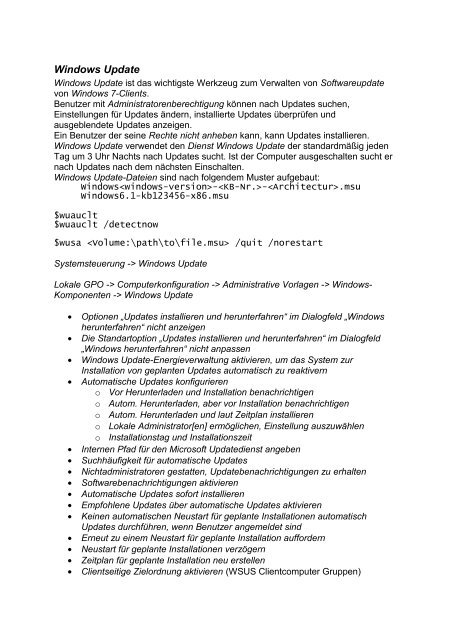70-680 Konfiguration von Windows 7 - Gattner
70-680 Konfiguration von Windows 7 - Gattner
70-680 Konfiguration von Windows 7 - Gattner
Erfolgreiche ePaper selbst erstellen
Machen Sie aus Ihren PDF Publikationen ein blätterbares Flipbook mit unserer einzigartigen Google optimierten e-Paper Software.
<strong>Windows</strong> Update<br />
<strong>Windows</strong> Update ist das wichtigste Werkzeug zum Verwalten <strong>von</strong> Softwareupdate<br />
<strong>von</strong> <strong>Windows</strong> 7-Clients.<br />
Benutzer mit Administratorenberechtigung können nach Updates suchen,<br />
Einstellungen für Updates ändern, installierte Updates überprüfen und<br />
ausgeblendete Updates anzeigen.<br />
Ein Benutzer der seine Rechte nicht anheben kann, kann Updates installieren.<br />
<strong>Windows</strong> Update verwendet den Dienst <strong>Windows</strong> Update der standardmäßig jeden<br />
Tag um 3 Uhr Nachts nach Updates sucht. Ist der Computer ausgeschalten sucht er<br />
nach Updates nach dem nächsten Einschalten.<br />
<strong>Windows</strong> Update-Dateien sind nach folgendem Muster aufgebaut:<br />
<strong>Windows</strong>--.msu<br />
<strong>Windows</strong>6.1-kb123456-x86.msu<br />
$wuauclt<br />
$wuauclt /detectnow<br />
$wusa /quit /norestart<br />
Systemsteuerung -> <strong>Windows</strong> Update<br />
Lokale GPO -> Computerkonfiguration -> Administrative Vorlagen -> <strong>Windows</strong>-<br />
Komponenten -> <strong>Windows</strong> Update<br />
• Optionen „Updates installieren und herunterfahren“ im Dialogfeld „<strong>Windows</strong><br />
herunterfahren“ nicht anzeigen<br />
• Die Standartoption „Updates installieren und herunterfahren“ im Dialogfeld<br />
„<strong>Windows</strong> herunterfahren“ nicht anpassen<br />
• <strong>Windows</strong> Update-Energieverwaltung aktivieren, um das System zur<br />
Installation <strong>von</strong> geplanten Updates automatisch zu reaktivern<br />
• Automatische Updates konfigurieren<br />
o Vor Herunterladen und Installation benachrichtigen<br />
o Autom. Herunterladen, aber vor Installation benachrichtigen<br />
o Autom. Herunterladen und laut Zeitplan installieren<br />
o Lokale Administrator[en] ermöglichen, Einstellung auszuwählen<br />
o Installationstag und Installationszeit<br />
• Internen Pfad für den Microsoft Updatedienst angeben<br />
• Suchhäufigkeit für automatische Updates<br />
• Nichtadministratoren gestatten, Updatebenachrichtigungen zu erhalten<br />
• Softwarebenachrichtigungen aktivieren<br />
• Automatische Updates sofort installieren<br />
• Empfohlene Updates über automatische Updates aktivieren<br />
• Keinen automatischen Neustart für geplante Installationen automatisch<br />
Updates durchführen, wenn Benutzer angemeldet sind<br />
• Erneut zu einem Neustart für geplante Installation auffordern<br />
• Neustart für geplante Installationen verzögern<br />
• Zeitplan für geplante Installation neu erstellen<br />
• Clientseitige Zielordnung aktivieren (WSUS Clientcomputer Gruppen)